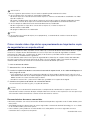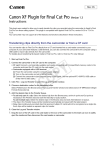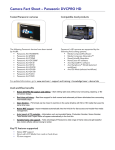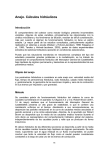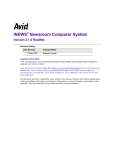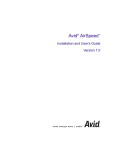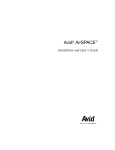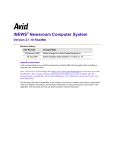Download Canon XF Plugin for Avid Media Access Versión 1.0
Transcript
Windows Canon XF Plugin for Avid Media Access Versión 1.0 Instrucciones Este software complementario (‘plug-in’) se ha creado para permitir la transferencia sencilla de los vídeos grabados con la videocámara al sistema de edición no lineal Avid. Este software utiliza la arquitectura Avid Media Access (AMA) para vincular los vídeo clips de la videocámara o una tarjeta CF directamente en un "bin" en Avid Media Composer o en NewsCutter (a los que se hace referencia genéricamente como 'software de edición'). Consulte también el manual de instrucciones del software de edición que utilice. Preparativos Este software es compatible con la versión 4.0.5 o posterior de Media Composer* y con la versión 8.0.5 o posterior de NewsCutter*. Antes de usar este software, haga lo siguiente. * A fecha de mayo de 2010, no era compatible con los vídeos clips grabados usando la configuración de vídeo 50 Mbps (4:2:2), 1.280 x 720, 24P. Asimismo, los vídeo clips grabados usando la configuración de vídeo 25 Mbps (4:2:0), 1.440 x 1.080, 30P se tratarán como si fueran vídeo clips de 60i. Para editar un proyecto de vídeo como proyecto 30p, utilice vídeo clips grabando usando la configuración de vídeo de 50 Mbps (4:2:2), 30P o la de 35 Mbps (4:2:2), 30P. 1. Sólo cuando se use Media Composer 4.x.x o NewsCutter 8.x.x Descargue e instale el siguiente software proporcionado por Avid: Avid AMA MXF Plug-in. Para más detalles, consulte la página web de Avid. 2. Inicie el software de edición y compruebe los ajustes AMA. Compruebe previamente que se encuentra marcada la opción Enable AMA Volume Management. Cómo vincular vídeo clips directamente desde la videocámara a una tarjeta CF Mediante la arquitectura AMA, se pueden vincular vídeo clips directamente desde una tarjeta CF introducida en un lector de tarjetas conectado al ordenador. También se puede conectar la videocámara al ordenador usando un cable USB para vincular vídeo clips directamente desde la videocámara. Para más detalles sobre la vinculación de soportes mediante AMA, consulte el manual de instrucciones del software de edición que utilice. 1. Inicie el software de edición. 2. Conecte al ordenador la videocámara o la tarjeta CF. • Tarjeta CF: Conecte al ordenador un lector de tarjetas compatible con tarjetas de memoria CompactFlash (no se suministra) e introduzca la tarjeta CF en el lector. • Videocámara: 햲 Alimente la videocámara usando el adaptador compacto de corriente. 햳 Encienda la videocámara y ajústela al modo MEDIA. 햴 Conecte la videocámara al ordenador usando un cable USB. Use el cable IFC-400PCU USB opcional o cualquier cable USB mini-B parecido. • El software de edición rastreará automáticamente la tarjeta CF o la videocámara y vinculará los vídeo clips a un "bin" (basándose en los ajustes del software AMA). La ventana "Bin" se abrirá y mostrará los vídeo clips vinculados. 3. Continúe con el proceso de edición con software de edición. Si fuera necesario, consulte las guías y la ayuda del software. 4. Cuando termine de editar los vídeo clips, utilice la función Quitar el hardware de forma segura para cerrar la conexión del hardware. 5. Desconecte del ordenador el lector de tarjetas o la videocámara y retire la tarjeta CF. 1 IMPORTANTE • Tome las siguientes precauciones. De no hacerlo se podrían perder totalmente los datos. En el caso de que haya una tarjeta CF conectada al ordenador: - No retire la tarjeta CF ni desconecte el lector de tarjetas CF mientras esté editando o accediendo a los vídeo clips de la tarjeta CF. - No acceda, cambie o borre ninguna de las carpetas o archivo de la tarjeta CF, desde el ordenador. Acceda siempre a los archivos de la tarjeta CF únicamente mediante el procedimiento anteriormente descrito. En el caso de que la videocámara esté conectada directamente al ordenador: - No abra ninguna de las tapas de las ranuras de las tarjetas CF, ni retire las tarjetas CF. - No desconecte el cable USB. - No apague la videocámara ni el ordenador. NOTAS • En el caso de usar un lector de tarjetas (no se proporciona), se recomienda el uso de un lector de tarjetas compatible con UDMA. Cómo vincular vídeo clips de los que previamente se haya hecho copia de seguridad en un soporte virtual Mediante la arquitectura AMA, se pueden vincular vídeo clips al software de edición directamente desde un soporte virtual en las carpetas locales del ordenador en el cual se haya hecho la copia de seguridad o trasladado previamente los vídeo clips, usando Canon XF Utility. Esto resulta muy cómodo cuando se quiera usar una tarjeta CF para continuar inmediatamente la grabación. Para más detalles sobre como hacer copias de seguridad de los vídeo clips en carpetas locales del ordenador, consulte el manual de instrucciones de Canon XF Utility. Para más detalles sobre la vinculación de soportes mediante AMA, consulte el manual de instrucciones del software de edición que utilice. 1. Inicie el software de edición. 2. Seleccione File > Link to AMA Volumes. 3. Localice la carpeta local donde se encuentra almacenado el soporte virtual, en el cuadro de diálogo que se abre y haga clic en OK. • Para comprobar la situación de la carpeta local donde está almacenado el soporte virtual, haga clic con el botón derecho del ratón en el soporte elegido en el panel de soportes de Canon XF Utility y haga clic en Virtual Media Location en el menú contextual que se abrirá. • Se abrirá la ventana "Bin" y mostrará los vídeo clips guardados en la carpeta local elegida. 4. Continúe con el proceso de edición con software de edición. De ser necesario, consulte las guías y la ayuda del software. NOTAS • Los vídeo clips no se reconocerán correctamente si cualquiera de los nombres de las carpetas en la ruta seleccionada contiene caracteres de bytes múltiples. Mueva los archivos a otra carpeta con una ruta que incluya sólo caracteres ASCII alfanuméricos e intente vincular de nuevo los archivos. Reconocimientos de marcas comerciales • Microsoft y Windows son marcas comerciales de Microsoft Corporation, registradas en los Estados Unidos y/o en otros países. • Avid, Media Composer y NewsCutter son marcas registradas o comerciales de Avid Technology, Inc. o sus filiales en los Estados Unidos y/o en otros países. • Otros nombres y otros productos no mencionados más arriba podrían ser marcas registradas o marcas comerciales de sus respectivas compañías. © CANON INC. 2010 2